
Правилно отстраняване на устройството ви помага да се избегне загуба на данни или повреда на гнездата за памет.
Какво може да доведе до опасно екстракция
Повечето хора са напълно уверени, че сейфът полагане дискове - загуба на време, както и че е възможно да се премахне микроб и без по-нататъшни действия. Въпреки това, за развитието на Android-джаджи работа на много специалисти в областта на програмирането. И тези, които вярват, че неговото безопасно премахване изобретен толкова дълбоко погрешно. Ако дръпнете диск без да се прибягва до правилата, това може да доведе до някои проблеми, като например:
- Неспазването на софтуера. В резултат на това ще бъде необходимо да се промени версията на фърмуера;
- Загубата цялата информация, която се съхранява на преносимо устройство за съхранение на без възможност за възстановяване;
- Пълна неоперабилност флаш устройство;
- Дефектен слот за карта с памет. В дома, тя не работят, така че трябва да носят неработещо устройство на капитана, къде са парите, за да плати за ремонт.

Сега стана ясно, че за много хора извличане външни пазители на данни е необходимо само в съответствие с правилата, а след това и самото устройство и флаш устройството ще продължи през следващите години. Как за безопасно изваждане на USB флаш устройството от плаката, описани по-долу.
Две истински моден безопасно премахване на пръчката от плаката
В света има само два основни начина за премахване на външна памет на Android-устройства, и двете от които се смятат за верни. Всеки потребител може да избере своя собствена версия таблет, който ще бъде по-удобно за него.
Първият метод е безопасно отстраняване
Този метод изисква задължително присъствието на елемента Settings, който е отговорен за вземане на пръчката. Не всички таблетки са оборудвани с тази функция, въпреки че в повечето съвременни джаджи е то. Така че, за да дръпнем микроб, трябва да направите следното:
- Намерете иконата настройки на менюто и да го отворите;
- В менюто с настройки, намерете позиция "Памет";
- Отваряне на "Памет" ще бъде изложена на информация за паметта на таблета и микроб. Превъртете до края и кликнете на "Eject CD-карта";
- След като кликнете върху опцията "Изваждане на CD-карта" предупреждение ще излезе през прозореца, където ще бъде посочено, че след отстраняването на картата от слота, някои приложения може да не работят. Това е какво да се притесняваш, просто трябва приложения и игри, които съхраняват данните във флаш-паметта, така че да не заемат пространството на вградената памет. Безопасно да натиснете «ОК», като по този начин се съгласи с предупреждението.
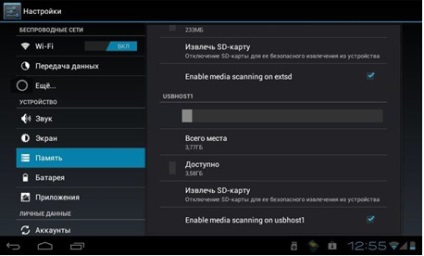
- След няколко секунди микроб спряно. Операционната система ще деактивира всички приложения, които съхраняват данните си на флаш памет. След това отвори изскачащ прозорец, който ще покаже, че USB флаш устройството, могат да бъдат възстановени;
- Внимателно извади тоягата.
Алгоритъмът е много прост и дори едно дете ще се справят с него, за първи път държи притурка като таблет.
Вторият метод на екстракция
На някои устройства не е място, което е отговорно за безопасно отстраняване на външен диск. За такива устройства, и този метод е подходящ. Просто забраните притурката, като натиснете бутона за включване. По време на изключване на операционната система автоматично ще изключи всички приложения и демонтирането на микроб, след което той може безопасно да бъдат отстранени. Също така, този метод е подходящ за устройства, в които елементът присъства, който е отговорен за екстракция. Например, често се случва, че след като кликнете върху бутона "Eject CD-карта" демонтиране трае достатъчно дълго. Повечето хора не чакат и сключване на флаш паметта, но би било по-добре, за да изключите устройството и след това да свалите устройството.
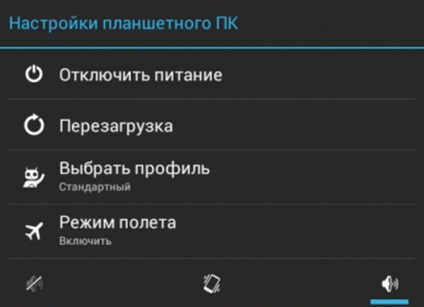
заключение
